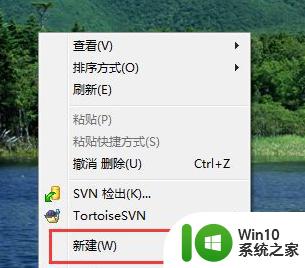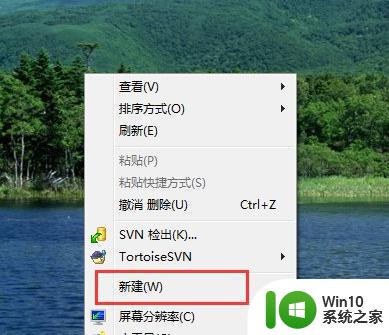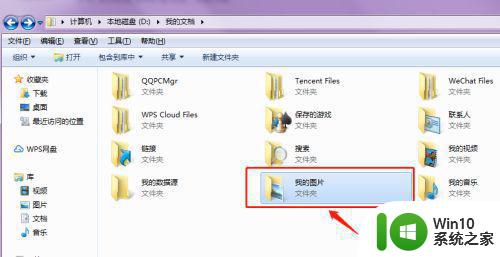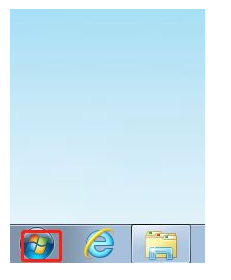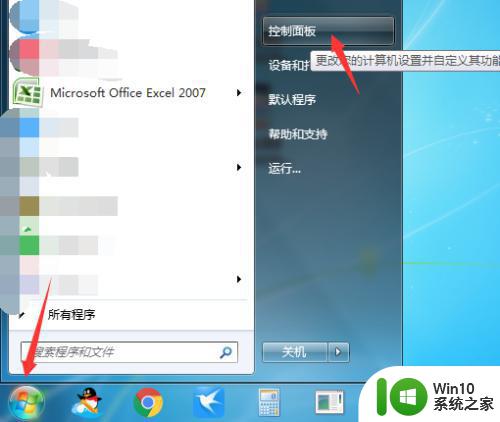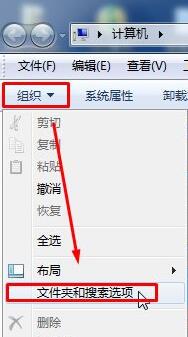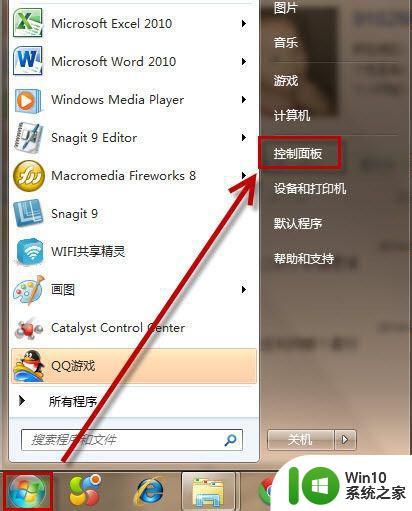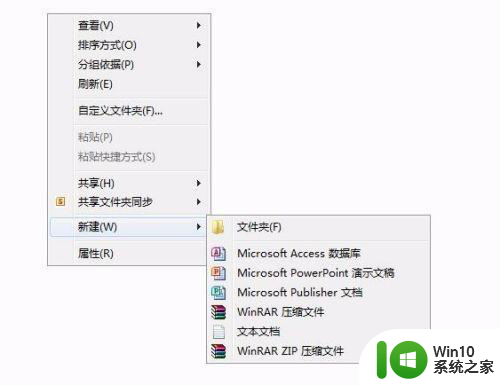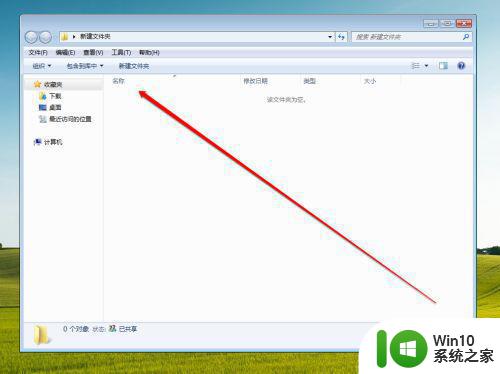win7电脑新建word文档快捷键的设置步骤 win7新建word文档快捷键设置方法
更新时间:2024-02-07 16:31:03作者:yang
在使用Win7电脑时,我们经常需要新建Word文档来进行各种工作和学习任务,为了提高效率,我们可以设置新建Word文档的快捷键。下面将介绍一下Win7新建Word文档快捷键的设置步骤和方法。通过设置快捷键,我们可以在任何时候快速地新建Word文档,省去了繁琐的操作步骤,使工作更加高效。接下来让我们一起来了解如何设置新建Word文档的快捷键吧!
具体步骤如下:
1、选中桌面上的Word图标。

2、右击鼠标,选择【属性】。

3、在弹出的信息中,选择【快捷键】。

4、在其窗口中用左手大拇指按住Alt键不放,然后用左手中指按Shift键不放,再用食指点按W键,最后点击“确定”。

5、在弹出信息中,点击继续。
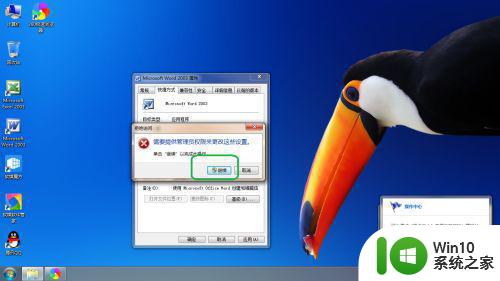
6、然后按住刚才设置的快捷键,查看新建的Word。
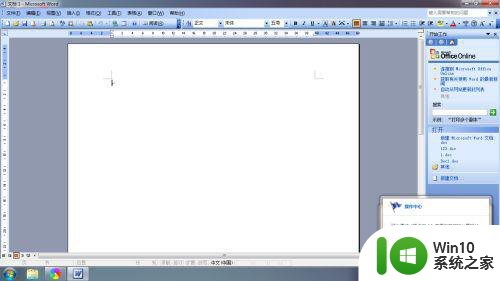
以上就是win7电脑新建word文档快捷键的设置步骤的全部内容,有出现这种现象的小伙伴不妨根据小编的方法来解决吧,希望能够对大家有所帮助。